Exportar contenido de un caso
Y después de que una organización ejecute correctamente una búsqueda asociada a un caso de eDiscovery (estándar) de Microsoft Purview, la empresa puede exportar los resultados de la búsqueda.
- Cuando se exportan los resultados de la búsqueda, los elementos de buzón se descargan en archivos PST o como mensajes individuales.
- Cuando se exporta contenido de SharePoint y sitios de OneDrive para la Empresa, se exportan copias de documentos nativos de Office y otros documentos.
- También se exportan los siguientes archivos:
- Un archivo Results.csv que contiene información sobre todos los elementos que se exportan.
- También se exporta un archivo de manifiesto (en formato XML) que contiene información de todos los resultados de la búsqueda.
Exportar resultados de búsqueda
Las organizaciones deben completar los pasos siguientes para exportar los resultados de búsqueda de un caso de eDiscovery (estándar):
En el portal de cumplimiento de Microsoft Purview, seleccione eDiscovery en el panel de navegación. En el eDiscovery, seleccione Estándar.
En la página eDiscovery (Estándar), seleccione el nombre del caso en el que quiere crear la suspensión.
En la página de detalles del caso, seleccione la pestaña Búsquedas .
En el menú Acciones de la parte inferior de la página desplegable, seleccione Exportar resultados.
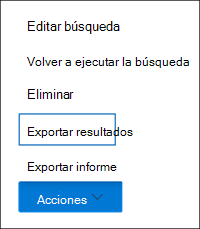
El flujo de trabajo para exportar los resultados de una búsqueda asociada a un caso de eDiscovery (Estándar) es el mismo que exportar los resultados de búsqueda de una búsqueda en la página Búsqueda de contenido. Para obtener instrucciones paso a paso, consulte el módulo de aprendizaje titulado: Buscar contenido en el portal de cumplimiento de Microsoft Purview.
Nota:
Cuando una organización exporta los resultados de la búsqueda, puede habilitar la desduplicación para que solo se exporte una copia de un mensaje de correo electrónico. Puede hacerlo aunque se hayan encontrado varias instancias del mismo mensaje en los buzones en los que se ha buscado. Para obtener más información sobre la desduplicación y cómo se identifican los elementos duplicados, vea Desduplicación en los resultados de búsqueda de eDiscovery.
Una vez iniciada la exportación, los resultados de la búsqueda se preparan para su descarga. Como resultado, se transfieren a una ubicación de Azure Storage proporcionada por Microsoft en la nube de Microsoft.
En la página de detalles del caso, seleccione la pestaña Exportaciones para mostrar la lista de trabajos de exportación relacionados con ese caso.
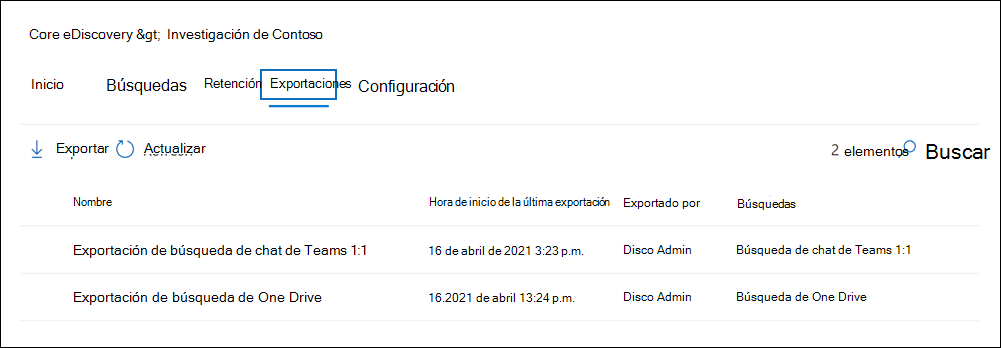
Nota:
Es posible que el trabajo de exportación que ha creado no aparezca en la lista de exportaciones. Si se produce esta situación, seleccione Actualizar en la barra de menús para actualizar la lista de trabajos de exportación. Los trabajos de exportación tienen el mismo nombre que la búsqueda correspondiente. Sin embargo, también _Export anexan al nombre de búsqueda.
Seleccione el trabajo de exportación que creó para mostrar información de estado en la página desplegable. Esta información incluye el porcentaje de elementos que se han transferido a la ubicación de almacenamiento de Azure.
Después de transferir todos los elementos, seleccione Descargar resultados para descargar los resultados de búsqueda en el equipo local.
Importante
Los resultados de búsqueda exportados deben descargarse en un plazo de 14 días después de la creación del trabajo de exportación.
Lectura adicional. Para obtener más información sobre los informes que se incluyen al exportar resultados de búsqueda, vea Exportar un informe de búsqueda de contenido.
Reinicio de un trabajo de exportación
Si reinicia un trabajo de exportación, los cambios en las consultas de las búsquedas que componen el trabajo de exportación no afectarán a los resultados de búsqueda que se recuperan. Al reiniciar una exportación, se volverá a ejecutar el mismo trabajo de consulta de búsqueda combinado que se ejecutó cuando se creó el trabajo de exportación.
Además, si reinicia una exportación, los resultados de búsqueda que se copian en la ubicación de Azure Storage sobrescriben los resultados anteriores. Los resultados anteriores que se copiaron no estarán disponibles para su descarga.
Comprobación de conocimientos
Elija la mejor respuesta para cada una de las siguientes preguntas. Luego seleccione "Comprobar respuestas".